Prej sem napisal Ultimate Troubleshooting Guide za Windows 7 Homegroup Issues, ki se je veliko ljudi zdelo koristno. Danes bom napisati končni vodnik za odpravljanje težav za Windows 7 vprašanja. To vključuje Windows 7, ki visi ob zagonu / zagonu, obešanju ob odjavi, obešanju pri izklopu, obešanju pri namestitvi programov itd.
Čeprav je Windows 7 velik korak naprej od operacijskega sistema Windows Vista, ima še vedno del težav. Pri opravljanju rutinskih opravil na računalniku sem imel več težav z Windows 7. Poskušal sem zbrati čim več rešitev, ki sem jih uporabil v tem priročniku. Upajmo, da bo nekdo lahko popravil svojo težavo s tem, da bo pogledal tukaj, namesto da bi iskal kup spletnih mest.
Poskusil bom narediti vodnika bolj navigacijsko z uporabo glave oddelkov, da ugotovim, s kakšno vrsto obešanja se poskušam ukvarjati. Na ta način lahko preprosto preskočite na del, za katerega menite, da bi lahko obravnaval vašo težavo. Vas prosimo, da komentirate rešitve / vprašanja!
Obešanje v operacijskem sistemu Windows 7
Če ste že prijavljeni v sistem Windows in imate težave z obešanjem sistema Windows 7 med odpiranjem programov ali klikom na pogovorna okna ali z desnim klikom, itd., Poskusite naslednje postopke. Običajno to pomeni, da je v računalniku nameščena programska oprema, ki povzroča težave z drugimi vidiki sistema Windows. Lahko je protivirusna programska oprema ali samo običajen program, ki ste ga prenesli iz interneta. Kakorkoli, najboljši način, da vidite, če je to res vprašanje, je, da izvedete čisti zagon.
1. korak: Prijavite se v sistem Windows 7 s pravicami skrbnika, kliknite gumb Start in v iskalno polje vnesite MSCONFIG .
2. korak: Kliknite zavihek Splošno in izberite Izbirni zagon . Prepričajte se, da počistite polje, v katerem piše » Load Startup Items «.

Sedaj kliknite zavihek Storitve in potrdite polje » Skrij vse Microsoftove storitve «. Nato kliknite gumb Onemogoči vse .

Kliknite V redu in znova zaženite računalnik. Če ugotovite, da Windows ne visi več, ste lahko 100% prepričani, da gre za težavo s programom ali storitvijo tretje osebe. Ni preprostega načina za določitev, kateri zagonski element ali katera storitev povzroča težavo. V bistvu morate ročno ugotoviti, da ponovno omogočite polovico zagonskih elementov in nato ponovno zaženete. Če se težava vrne, veste, da je težava v seznamu preverjenih elementov. Potem preverite polovico teh in ponovno zaženite. Enako bi morali storiti s storitvami, če to ni zagonski element, ki povzroča težavo. Sčasoma boste imeli samo en element, ki bo povzročil obešanje.
Ko veste, kateri program je, pojdite naprej in ga odstranite. Če odstranite program, boste onemogočili tudi vse storitve, povezane s tem programom. Nato se lahko vrnete v pripomoček MSCONFIG in izberete Normal Startup.

Windows 7 visi ob zagonu - Classpnp.sys
Ena od bolj groznih problemov z obešanjem v sistemu Windows 7 je, ko se zaskoči med zagonom na zaslonu »Zagon sistema Windows«. Videl sem to težavo z veliko strankami in fant je lahko resnična bolečina, ker veliko priporočenih popravkov (z uporabo popravila sistema ali obnovitve sistema) ne deluje!
Če poskusite z operacijskim sistemom Windows 7 v varnem načinu, ne uspe pri Classpnp.sys. Ugotovili smo, da je to vprašanje povezano z nekaj stvarmi. Prva stvar, ki jo morate poskusiti, je popravilo zagona ali obnovitev sistema z uporabo DVD-ja. Na spletu si lahko preberete, kako se zažene z DVD-ja in do teh možnosti. Tam je tona vodnikov, tako da ne bom ponovil teh informacij. Samo poskrbite, da gredo v BIOS in nastavite Boot iz CD / DVD kot prva prednostna naloga nad trdi disk.
Če to ne deluje, poskusite znova zagnati Windows v načinu za odpravljanje napak. Računalnik lahko znova zaženete in pritisnete F8, da dobite seznam možnosti zagona, ki vključuje varni način, zadnjo dobro konfiguracijo itd. Včasih se bo Windows naložil v načinu za odpravljanje napak, nato pa boste lahko znova zagnali računalnik in se bo zagnal v normalnem načinu. V redu.

Zdaj resnični problem prihaja z ljudmi, ki poskušajo uporabiti DVD in visi na "nalaganju datotek", kar pomeni, da nikoli ne morete priti do popravila sistema ali možnosti obnovitve sistema. To ponavadi pomeni, da je težava s strojno opremo. Nekateri ljudje so se po opravljeni posodobitvi operacijskega sistema Windows zaljubili v del classpnp.sys, kar pomeni, da je lahko povezan s programsko opremo.
- V tem primeru lahko poskusite Last Known Good Configuration ali poskusite zagon v varnem načinu in nato odstranite katero koli posodobitev Windows, tako da odprete pogovorno okno Control Panel - Programs. Če lahko vstopite v varni način, lahko poskusite zagnati chkdsk, sfc / scannow ali poskusite obnoviti sistem.
- Če je povezana s strojno opremo, morate preveriti, kako stara je vaša strojna oprema in ali bi lahko kaj uspelo. Slaba reža za pomnilnik lahko na primer povzroči to težavo. Odstranite en pomnilniški čip naenkrat in preverite, ali težava izgine. Preverite, ali je pomnilnik pravilno vstavljen v režo. Velikokrat se spomin ne potisne vso pot in povzroča vse vrste norega vprašanja. Prav tako poskusite zamenjati pomnilniške čipe in preverite, če to deluje. Neverjetno je, koliko žetonov gre slabo.
- Če imate to težavo na namizju, jo morate odpreti in preveriti, ali so vsi kabli in vse kartice pravilno priključeni v ustrezne reže. Prepričajte se, da preverite napajanje in zagotovite, da je moč v matično ploščo v redu. Če je v sistemu veliko prahu, uporabite stisnjen zrak in ga dobro očistite. To morda zveni kot malo, vendar, če ne morete niti zagnati DVD-ja, ne da bi ga obesili, imate težavo s strojno opremo, ne pa s programsko opremo.
- Nato morate iti v BIOS in onemogočiti vso strojno opremo, vključno z vrati USB, zvočno kartico, disketo, 1394, medijsko kartico, omrežno kartico itd. Namesto namenske kartice uporabite interno / vgrajeno grafično kartico. Če ne morete onemogočiti, poskusite prekiniti povezavo. Na primer, če imate pogon (i) DVD-jev, jih nato ločite od sistema. Imel sem odjemalca, katerega pogon DVD je povzročil, da sistem visi. Poskusite se zagnati zdaj in preverite, ali lahko preletite zaslon. Če je tako, potem je definitivno del strojne opreme, ki povzroča težavo.
- Še en kos strojne opreme, ki jo lahko preverite, je bralnik kartic USB z več režami. Če ste ga med zagonom priključili na računalnik, ga lahko včasih poskusite uporabiti kot zagonsko napravo in ne uspe. Nadaljujte in odklopite vse zunanje naprave, priključene na računalnik.
- Če uporabljate kakršnokoli stikalo KVM za več tipkovnic / mišk, ga nato izključite in priključite v računalnik miško / tipkovnico PS2. Veliko teh KVM stikal uporablja USB in iz katerega koli čudnega razloga lahko povzroči težave z zagonskim procesom na določenih strojih.
- Tudi drugi so uspešno spremenili nastavitve HDD, povezane z ACPI . Poskusite omogočiti in onemogočiti to funkcijo in poskusite znova zagnati računalnik. V BIOS-u je veliko nastavitev, ki jih lahko poskusite pregledati eno za drugo in spremeniti nastavitev, znova zagnati in če ne deluje, jo spremenite nazaj in spremenite drugačno nastavitev. Nemogoče je reči, katere nastavitve v BIOS-u lahko povzročijo obešanje sistema, toda veliko število ljudi je imelo uspeh s spreminjanjem nastavitev tam.

- Ko že govorimo o trdih diskih, lahko preverite, ali je konfiguracija vašega trdega diska nastavljena na RAID. Če je tako, jo spremenite v IDE. To vam lahko omogoči zagon s CD-ja / DVD-ja in zato zaženete orodja za popravilo ob zagonu, kot je diagnostika pomnilnika. Če se vrnete v sistem Windows, lahko obnovite sistem itd.
- Nekaj ljudi je imelo tudi uspeh s ponastavitvijo BIOS-a. BIOS lahko ponastavite tako, da počistite CMOS. CMOS lahko počistite na več načinov, vključno s pritiskom gumba na matični plošči, spreminjanjem nastavitev za skakalko itd. Izvedite Googlovo iskanje za vaš računalnik, da ugotovite, kako očistite CMOS.
- Če ste še vedno močna in poskušate rešiti to težavo, lahko uporabite svoje tehnične veščine tako, da poskusite zamenjati datoteko classpnp.sys s kopijo iz drugega računalnika. Lokacija datoteke je C: Windows 32: classpnp.sys. Seveda se Windows ne nalaga, zato lahko to storite samo z Linuxom, kot je Ubuntu Live CD. Google bo moral kopirati datoteke s tem, vendar res ni tako slabo. Delala je za več ljudi, zato je vredno posneti.
Kot zadnjo možnost lahko poskusite uporabiti nekaj rezervnih delov, če jih imate, in zamenjajte kar največ: grafično kartico, zvočno kartico, trdi disk itd.
Windows 7 visi ob zaustavitvi
Če imate težave z operacijskim sistemom Windows 7, ki prekine med zaustavitvijo, potem ste srečnejši kot prejšnji niz avtodomov. To je zato, ker lahko vsaj vstopite v operacijski sistem Windows in navadno je to samo programska oprema / programska izdaja, v kateri Windows ne more razkladati ali ubiti določenega procesa, itd. S tem je veliko lažje obravnavati kot z uporabo strojne opreme, BIOS-a in vseh vrst nori popravilo orodja.
Najprej poskusite ponovno zagnati računalnik v varnem načinu in nato izklopiti. Če se računalnik ob izklopu v varnem načinu zaustavi, je lahko težava s strojno opremo. Če se znova zažene, je verjetno programska oprema povezana z operacijskim sistemom Windows, ko naloži vse običajne gonilnike in procese.
Tukaj je nekaj stvari, ki jih lahko poskusite, kar bi sčasoma rešilo vaš problem:
- Namestite najnovejše posodobitve za Windows. Obstaja nekaj hitrih popravkov, ki jih je izdal Microsoft, ki se nanašajo na to natančno vprašanje in bi zato lahko rešili vaš problem, ne da bi vam bilo treba storiti ničesar.
- Naslednji korak je strojna oprema, priključena na vaš računalnik. Izključite vse USB naprave, omrežne kable, firewire, HDMI, itd in nato poskusite znova zagnati. Če imate srečo, je lahko tako preprosto.
- Prav tako je najbolje, da posodobite vse gonilnike za katero koli strojno opremo v računalniku, vključno z omrežnimi karticami, grafičnimi karticami, zvočnimi karticami, čitalniki kartic itd., Še posebej, če uporabljate 64-bitni sistem Windows 7. \ t Če nimate nameščenega združljivega gonilnika, lahko to povzroči težave z zaustavitvijo.
- Po tem preverite programsko opremo v računalniku. Če uporabljate 64-bitni sistem Windows, morate odstraniti vse aplikacije tretjih oseb, ki povzročajo konflikte. En odjemalec je imel 7-zip nameščen in je povzročal, da je Windows 7 obešen na zaustavitev. Druga stranka je uporabljala aplikacijo Sticky Notes, ki jo je napisal Microsoft! Po vnosu opombe na namizje je računalnik začel viseti. Odstranitev opombe in aplikacije je odpravila težavo. Najbolje je, da preverite vse brezplačne aplikacije, ki ste jih morda prenesli, in jih poskusite odstraniti. Drugi programi vključujejo anti-spyware aplikacije ali protivirusne aplikacije, ki bi zagotovo lahko povzročile tovrstne težave.
- Poleg aplikacij drugih izdelovalcev onemogočite dodatne programe, ki se lahko izvajajo v opravilni vrstici, na primer programsko opremo za nadzor grafične kartice ali programsko opremo za upravljanje tiskalnika. HP ima nekatere programe za spremljanje tiskalnikov, ki jih ne potrebujete in lahko povzročijo težave z zaustavitvijo. Ljudje so tudi poročali, da programska oprema NVIDIA povzroča težave. Vse te aplikacije lahko hitro onemogočite tako, da odprete MSCONFIG in nato kliknete Startup Items. Onemogočite vse zagonske elemente in preverite, ali je težava izginila. Če se to zgodi, znova omogočite elemente enega za drugim, dokler ne najdete zagonskega elementa težave.
- Če imate še vedno težave, je lahko težava s storitvijo Windows. To je nekoliko težje, ker je težko ugotoviti, katera storitev bi lahko povzročila težavo. Najboljši način, da preverite, ali je težava s storitvijo, je, da obiščete MSCONFIG, kliknete Storitve, potrdite polje, da skrijete vse Microsoftove storitve in nato počistite vse, kar je ostalo. To so vse storitve tretjih oseb. Po tem boste morali ubiti računalnik, vendar pa morate vse storitve ustaviti, ko se ponovno prijavite v sistem Windows. Nato poskusite zaustaviti kot normalno in preveriti, če ste sposobni to storiti. Nato ročno omogočite eno storitev naenkrat, dokler ne najdete krivca.
Če temeljito sledite zgoraj navedenim korakom, boste lahko odpravili to težavo. Če ne morete ali če potrebujete več pomoči z določenimi navodili, potem napišite komentar in poskušali vam bomo pomagati!

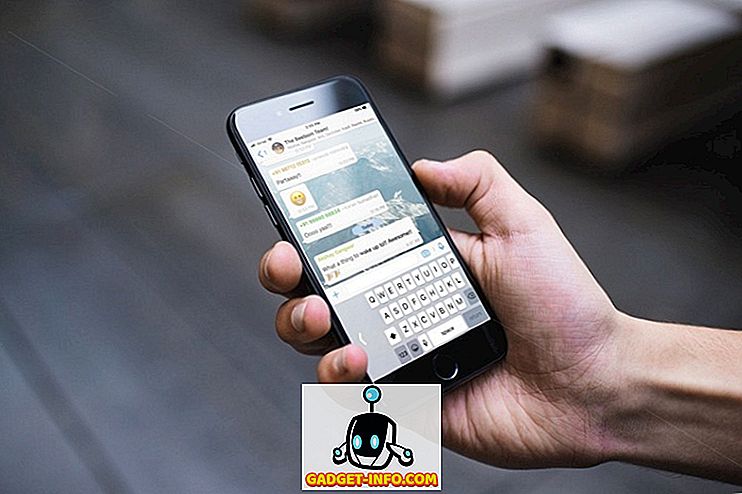


![Amazon - notranja zgodba [Infografika]](https://gadget-info.com/img/best-gallery/698/amazon-inside-story.gif)




